Как настроить Oculus Rift
Опубликовано: 2022-01-29Вы только что купили одну из самых захватывающих гарнитур виртуальной реальности, но не знаете, с чего начать. Это руководство поможет вам настроить гарнитуру Oculus Rift и контроллеры движений Touch, чтобы вы могли начать работу в виртуальной реальности.
Убедитесь, что у вас есть оборудование
Сначала вам нужно приобрести Oculus Rift, который доступен за 399 долларов и включает в себя все необходимое для гарнитуры и контроллера: саму гарнитуру Rift, два датчика, два сенсорных контроллера движения и пульт Oculus Remote.
Однако это только половина оборудования. Вам также нужен ПК, способный работать с виртуальной реальностью. Oculus рекомендует систему как минимум с процессором Intel Core i5-4950/AMD Ryzen 5 1500X, Nvidia GTX 970/1060 или AMD Radeon R9 290/RX 480, 8 ГБ ОЗУ, тремя портами USB 3.0 и портом HDMI 1.3. Если у вас его нет, самое время отправиться за покупками. Вы также можете поискать игровые ПК с пометкой Oculus Ready или ознакомиться с нашими списками лучших настольных компьютеров и ноутбуков для виртуальной реальности.
Загрузите и установите программное обеспечение Oculus Rift
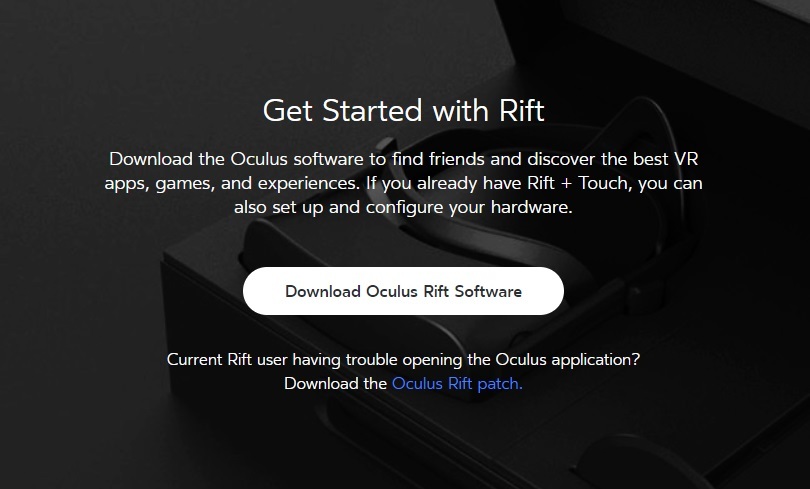
Перейдите по адресу http://www.oculus.com/rift/setup и нажмите «Загрузить программное обеспечение Oculus Rift». Если ссылка не работает, перейдите на сайт Oculus, нажмите Rift, затем нажмите «Настройка», чтобы найти страницу. Установите программное обеспечение, что займет некоторое время; установщик должен загрузить несколько гигабайт дополнительных данных, чтобы ваша система была готова к работе с Rift.
Создайте учетную запись Oculus
После установки программного обеспечения Oculus и его запуска вам будет предложено создать учетную запись Oculus или войти в нее. Не волнуйтесь, это бесплатная учетная запись без абонентской платы или чего-либо сверх цены, которую вы уже заплатили за Rift. Однако он предлагает доступ к магазину Oculus Store, который позволяет вам покупать и загружать программное обеспечение Oculus Rift. Думайте об этом как об учетной записи Steam (что будет еще одним шагом и еще одним способом получения VR-игр).
Посмотрите видео о безопасности
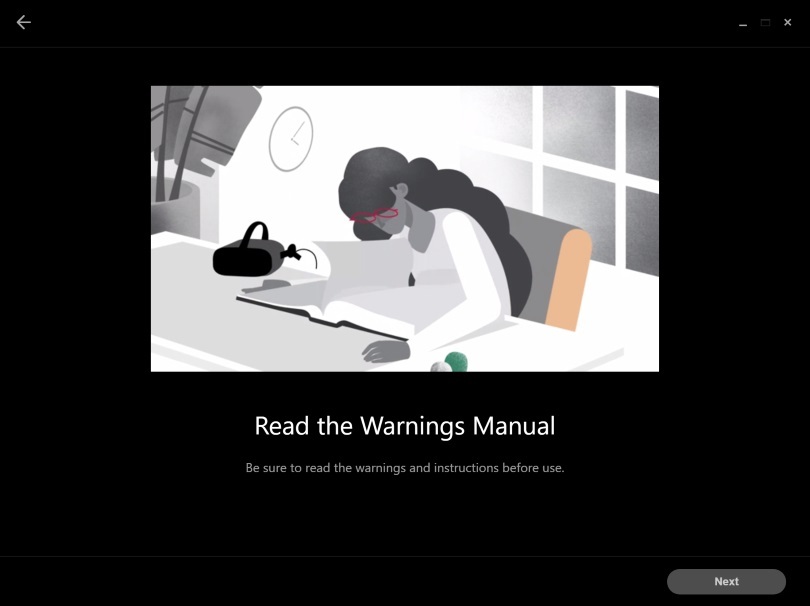
Программное обеспечение воспроизведет короткое видео, в котором рассматриваются основные вопросы безопасности, связанные с Oculus Rift, такие как соответствующий возраст для использования и осведомленность о вашем окружении. Вы не можете пропустить это.
Начните настройку гарнитуры
Если программное обеспечение Oculus не сразу поможет вам подключить Rift и различные датчики, вы можете вручную начать этот процесс на всплывающем главном экране. Нажмите «Устройства», затем нажмите «Настроить Rift», а затем «Полная настройка», чтобы запустить многоэтапный процесс, который фактически заставит вашу гарнитуру работать с вашим ПК.
Физически подключите гарнитуру и датчики

Это наиболее технически сложная часть процесса. Вам нужно подключить четыре кабеля к компьютеру. Подключите два датчика, похожих на веб-камеру, к портам USB 3.0, затем подключите кабель гарнитуры к другому порту USB и выходу HDMI вашего компьютера. Когда все будет подключено, программное обеспечение покажет каждое устройство с зеленой галочкой и OK.
Беспроводное подключение контроллеров
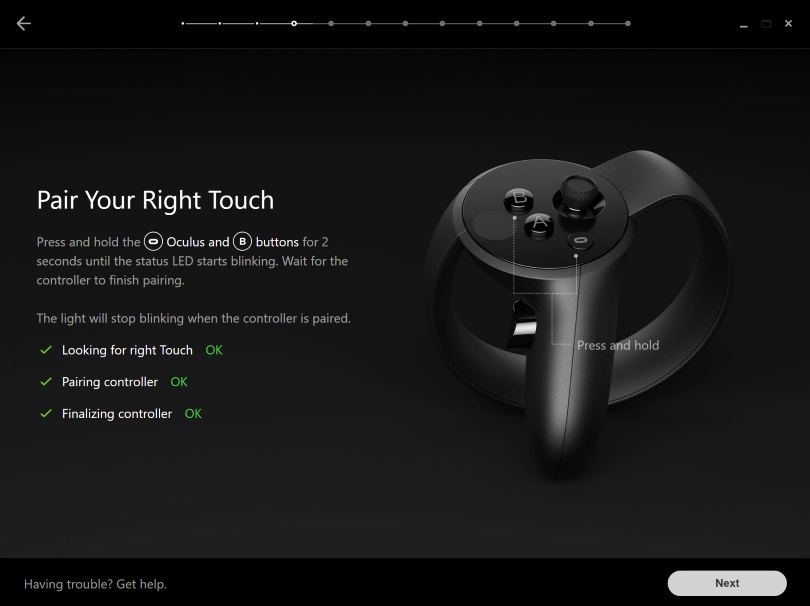
На следующем экране вам будет предложено настроить устройства ввода. Oculus Rift поставляется с контроллерами движений Oculus Touch и пультом Oculus Remote, а также с гарнитурой можно использовать геймпад Xbox One. Проверьте как минимум первые два элемента и контроллер Xbox, если он у вас есть, и нажмите «Далее».
Каждый контроллер должен быть включен и настроен на сопряжение индивидуально, с отдельным экраном, показывающим, как это сделать. Для пульта просто удерживайте центральную кнопку нажатой. Для левого контроллера Oculus Touch удерживайте кнопки «Меню» и Y в течение двух секунд. Для правого контроллера Oculus Touch удерживайте кнопки Oculus и B в течение двух секунд. Во всех этих случаях программное обеспечение должно автоматически обнаруживать контроллеры и соединять их по беспроводной сети с вашим ПК.

Обновите прошивку
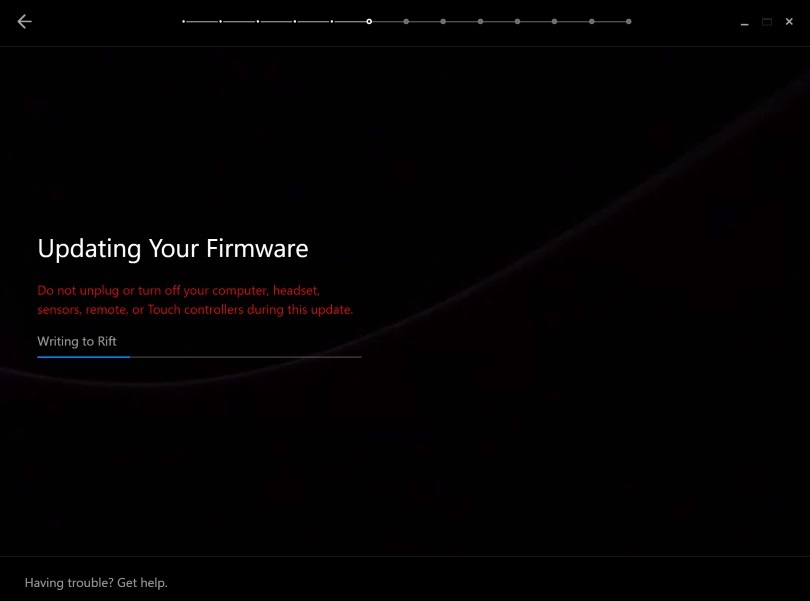
Когда все будет сопряжено и подключено, программное обеспечение начнет обновлять прошивку гарнитуры, датчиков, контроллеров Oculus Touch и пульта дистанционного управления. Это может занять несколько минут. Убедитесь, что вы ничего не отключите, пока это не будет сделано.
Расположите свои датчики
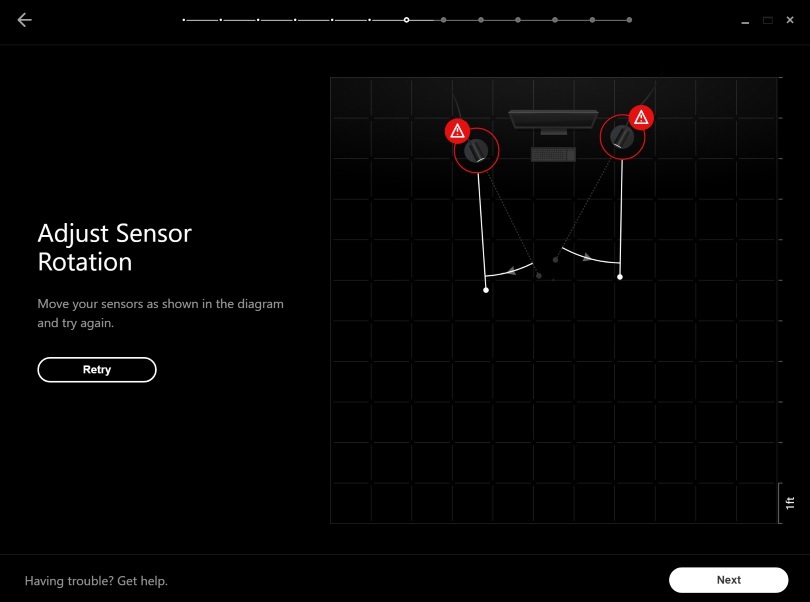
Два датчика следуют за контроллерами Oculus Rift и Oculus Touch, отслеживая их положение в 3D-пространстве перед вашим столом (или в любом другом месте, где вы его настроили). Для этого их нужно правильно разместить, чтобы покрыть всю область, где вы хотите использовать VR. Рекомендуется открытый квадрат размером не менее 10 на 10 футов. Как только эта область будет очищена, вы можете расположить датчики и убедиться, что все работает правильно.
Два датчика должны быть расположены на расстоянии от трех до шести футов друг от друга, то есть на расстоянии не менее фута от каждой стороны монитора. Убедитесь, что глянцевые черные стороны обращены к вам, потому что это линзы каждого сенсора.
Когда вы решите, что нашли хорошее место, щелкните экран «Начать отслеживание датчиков». Вам будет предложено держать сенсорный контроллер там, где вы будете использовать Rift, и нажать на курок. Если повезет, на экране появится зеленая галочка и два синих поля, что означает правильное расположение датчиков. Скорее всего, вы увидите сообщение об ошибке и стрелки, указывающие, что нужно вращать датчики, чтобы лучше охватить игровую зону. Сенсоры имеют более широкое поле зрения, чем вы думаете, поэтому лучше направлять их прямо вперед и регулировать оттуда, а не направлять их оба прямо на себя.
Нарисуйте свою игровую зону
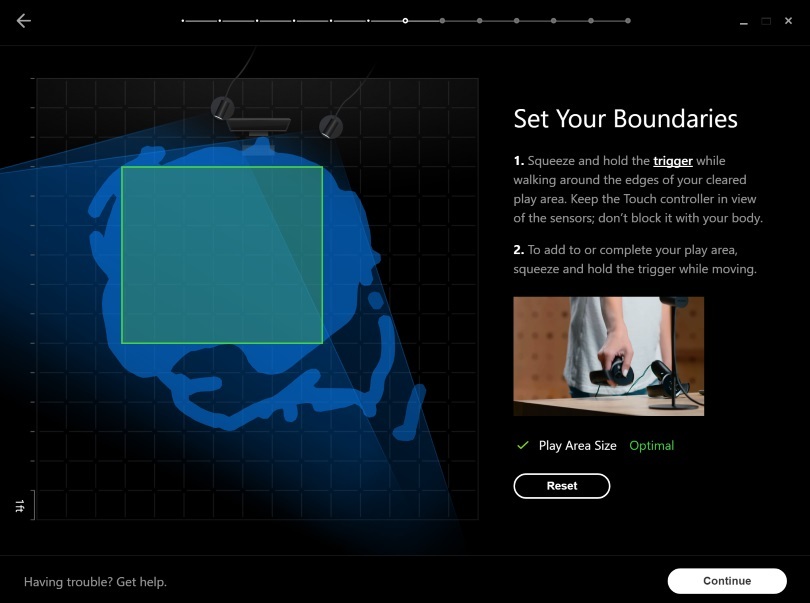
Очистив игровое поле и правильно расположив датчики, вы можете установить границы того, где вы хотите использовать Rift. Это называется Guardian System, и она создает сетку, когда вы приближаетесь к краю пространства, которое вы очистили для использования VR. Держите один из сенсорных контроллеров перед компьютером, в зоне действия датчиков, и нажмите на спусковой крючок. Удерживая нажатой курок, нарисуйте границу по краям игровой зоны, убедившись, что вы держите контроллер между собой и датчиками, чтобы не блокировать его. Как только вы нарисуете достаточно большую область, появится зеленая рамка, указывающая, что у вас достаточно места для использования виртуальной реальности.
Если у вас недостаточно места, вы можете отключить Guardian System и использовать программное обеспечение виртуальной реальности, которое ориентировано на то, чтобы стоять на месте с ограниченным физическим движением.
Настройте гарнитуру
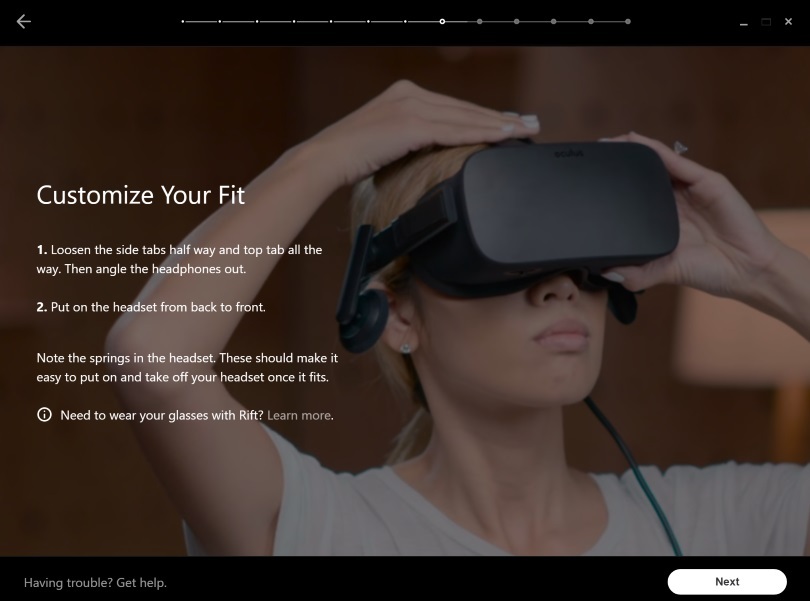
Oculus Rift должен удобно сидеть на голове, чтобы работать, и для этого потребуется несколько настроек. Узнайте, где соединяются ремни гарнитуры и как их можно затянуть или ослабить с помощью застежек-липучек. Наденьте гарнитуру на голову и потяните за ремешки, пока они не станут плотными, но не слишком тугими. Он должен оставаться на лице, не смещаясь при движении головы.
После этого вы можете отрегулировать положение объектива, чтобы получить наилучший обзор через Rift. Скользящий рычаг в левом нижнем углу Rift перемещает линзы перед вашими глазами, поэтому вы можете внести коррективы, если изображение не выглядит резким.
Начните использовать виртуальную реальность!
Теперь, когда все подключено, размещено и обновлено, ваш Rift готов к использованию. Программное обеспечение Oculus предложит вам надеть Rift, взять контроллеры Oculus Touch и начать их использовать. Когда вы наденете гарнитуру, программное обеспечение проведет вас через руководство по навигации в виртуальной реальности. На этом гарнитура полностью настроена, и вы можете начать пробовать ее. Как только вы освоитесь, мы предлагаем вам попробовать некоторые из лучших игр для виртуальной реальности.
